Telefonnummer des Zalo-Kontos ändern

Sie können die Telefonnummer von Zalo mit den folgenden Schritten ändern, falls Ihre alte Nummer nicht mehr verwendet wird.
Sicher, jedes Mal, wenn ich den Fernseher einschalte und der Bildschirm dunkel wird, probieren Sie alles aus, aber der Fernseher lässt sich immer noch nicht einschalten. Sie denken, der Fernseher ist kaputt und bringen ihn mit Reparaturkosten von bis zu mehreren hundert Millionen Dong in den Laden.
Die Tipps, die WebTech360 zur optimalen Reparatur des dunklen Fernsehbildschirms zu Hause gibt, helfen Ihnen, unnötige Kosten zu vermeiden!
>> TV-Bildschirm gestreift: Wie zu lösen?

Die Lichtsensorfunktion des Fernsehgeräts hilft dem Fernsehgerät, das Bildschirmlicht automatisch an die Lichtverhältnisse im Raum anzupassen. Wenn Sie das Fernsehgerät einschalten, kann es bei Tageslicht sein, und das Fernsehgerät dimmt das Licht automatisch ab.

Wenn Sie also möchten, dass der Fernsehbildschirm eine maximale oder beliebige Helligkeit hat, gehen Sie einfach zu: TV-Einstellungen> Energiesparen>. Hier finden Sie den Lichtsensor und schalten ihn aus (abhängig davon) Auf jedem Fernseher kann Sensor, Lichtsensor, Öko-Sensor ...) genannt werden.
Für jeden Fernseher können Benutzer die Bildmodi nach ihren Wünschen anpassen. Dies wirkt sich jedoch auf die Helligkeit des Bildschirms aus.
- Wenn Sie beispielsweise auf einem Sony-Fernseher das Bild in den Filmmodus schalten, wird der Bildschirm möglicherweise dunkel.

Fahren Sie in diesem Fall mit den folgenden Schritten fort:
- Gehen Sie zu Einstellungen> wählen Sie Bild (oder Bildschirm, je nach TV-Modell)> im Bildmodus, um den Fernseher in den Standardmodus zu versetzen.

Wenn Sie der Meinung sind, dass der Fernsehbildschirm noch dunkel ist, sollten Sie die Helligkeit des Fernsehgeräts (Helligkeit) und der Hintergrundbeleuchtung (Schwarzlicht) erhöhen. Sie sollten die Einstellung im Vergleich zum Maximalpegel auch nur auf etwa 40% bis 60% einstellen und den Fernsehbildschirm nicht zu hell einstellen, da dies Augenschmerzen verursacht und das Bild schlecht angezeigt wird.
Dies kann am Batteriesparmodus des Fernsehgeräts liegen. Zu diesem Zeitpunkt wird der Bildschirm dunkel, um Strom an Ihrem Fernsehgerät zu sparen.
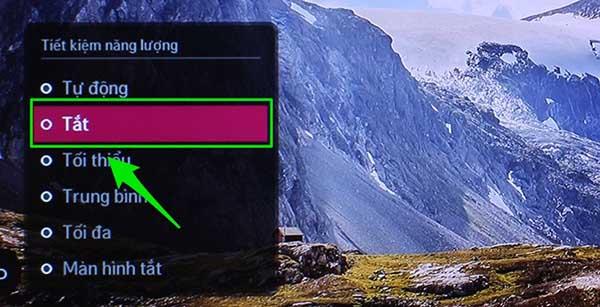
Wenn Sie feststellen, dass der Fernsehbildschirm zu dunkel ist, überprüfen Sie die Energiespareinstellung am Fernsehgerät, um festzustellen, ob dieser Modus aktiviert ist. Wenn ja, schalten Sie es bitte aus, um den Fernsehbildschirm heller zu machen, oder Sie können die niedrigste Einsparungsstufe einstellen.
Die Bildschirmhelligkeit hängt manchmal von der Videoqualität ab, z. B. wenn Sie Filme mit USB auf dem Fernseher ansehen, obwohl die Bildschirmhelligkeit sehr gut ist, aber das Video, das Sie abspielen, beim Ansehen etwas dunkel ist Der Fernseher ist wie immer noch dunkel.
Um dies zu überwinden, müssen Sie jetzt Inhalte aus mehreren Quellen ansehen, z. B. über USB, Anschließen eines Laptops, Fernsehen oder Online-Filme von YouTube, FPT Play, ... Wenn Sie morgens und abends Videos sehen, können Sie eine Verbindung herstellen. Beachten Sie, dass die dunkle TV-Quelle die dunkle Quelle Ihres Videos ist.

Die oben genannten sind die Ursachen und Lösungen für einen dunklen Fernsehbildschirm. Wenn Sie die Methoden in diesem Artikel überprüft und angewendet haben, die Helligkeit des Fernsehgeräts jedoch unverändert bleibt und der Fernsehbildschirm immer noch dunkel ist, ist es an der Zeit, das Fernsehgerät zu einem echten Servicecenter zu bringen oder Sie wenden sich an einen seriösen Fernsehreparaturdienst.
Mehr sehen:
>>> Anweisungen zum Zurücksetzen von Sharp Smart TV 2018 auf die Werkseinstellungen
>>> Detaillierte Anweisungen zum Zurücksetzen von TCL Smart TV auf die Werkseinstellungen
Sie können die Telefonnummer von Zalo mit den folgenden Schritten ändern, falls Ihre alte Nummer nicht mehr verwendet wird.
Die Familie ist der Ort, an dem das Glück kommt, wo wir nach müden Tagen, sozialen Rennen und der Welt da draußen aufhören. Genießen Sie eine Sammlung von über 50 Familienbildern, die Glück und Harmonie ausstrahlen.
Entdecken Sie mit WebTech360 einzigartige und mysteriöse Hacker-Bilder, die ideal für Titelbilder auf Facebook sind.
Identifizieren und beheben Sie häufige Fehler bei Toshiba TVs mit unseren hilfreichen Anleitungen.
Lesen Sie die Rezension über den Film Forgotten (2017) und erfahren Sie, warum dieser koreanische psychologische Thriller unvergesslich bleibt!
Hier sind die Haarfarbentrends für Sommer 2020 in 100 Bildern. Entdecken Sie die trendigen Farben für rotes, blondes, braunes, graues und gefärbtes Haar!
Wenn Sie Galaxy AI auf Ihrem Samsung-Telefon nicht mehr benötigen, können Sie es ganz einfach deaktivieren. Nachfolgend finden Sie Anweisungen zum Deaktivieren von Galaxy AI auf Ihrem Samsung-Telefon.
Wenn Sie KI-Charaktere auf Instagram nicht benötigen, können Sie diese auch schnell löschen. So löschen Sie KI-Charaktere auf Instagram.
Benutzer können den ChatGPT-Speicher jederzeit deaktivieren, sowohl auf Mobilgeräten als auch auf Computern. Nachfolgend finden Sie Anweisungen zum Deaktivieren des ChatGPT-Speichers.
Standardmäßig sucht Windows Update automatisch nach Updates. Sie können auch sehen, wann das letzte Update erfolgte. Hier finden Sie eine Anleitung zum letzten Windows-Update.
Das Löschen der eSIM auf dem iPhone ist grundsätzlich einfach. Nachfolgend finden Sie Anweisungen zum Löschen der eSIM auf dem iPhone.
Zusätzlich zum Speichern von Live Photos als Videos auf dem iPhone können Benutzer Live Photos auf dem iPhone ganz einfach in Boomerang konvertieren.
Viele Apps aktivieren SharePlay automatisch, wenn Sie FaceTime verwenden. Dies kann dazu führen, dass Sie versehentlich die falsche Taste drücken und Ihr Videoanruf dadurch ruiniert wird.
Wenn Sie „Click to Do“ aktivieren, funktioniert die Funktion und versteht den Text oder das Bild, auf das Sie klicken, und trifft dann Entscheidungen, um relevante kontextbezogene Aktionen bereitzustellen.
Durch Einschalten der Tastaturbeleuchtung leuchtet die Tastatur. Dies ist nützlich bei schlechten Lichtverhältnissen oder sorgt für einen cooleren Look in Ihrer Gaming-Ecke. Sie haben die Wahl zwischen vier Möglichkeiten, die Tastaturbeleuchtung Ihres Laptops einzuschalten.
Es gibt mehrere Möglichkeiten, in den abgesicherten Modus von Windows 10 zu gelangen, falls Sie Windows nicht öffnen und hineinkommen. Informationen zum Aufrufen des abgesicherten Modus von Windows 10 beim Starten Ihres Computers finden Sie im folgenden Artikel von WebTech360.
Grok AI hat seinen KI-Fotogenerator jetzt erweitert, um persönliche Fotos in neue Stile umzuwandeln, beispielsweise um Fotos im Studio Ghibli-Stil mit berühmten Animationsfilmen zu erstellen.
Google One AI Premium bietet Benutzern eine einmonatige kostenlose Testversion an, bei der sie sich anmelden und viele verbesserte Funktionen wie den Gemini Advanced-Assistenten ausprobieren können.
Ab iOS 18.4 können Benutzer bei Apple entscheiden, ob aktuelle Suchanfragen in Safari angezeigt werden sollen.
Die Zwischenablage auf dem iPhone speichert Bilder und Daten. Wenn Sie jedoch zu viele Informationen speichern, kann dies Ihre Privatsphäre beeinträchtigen. In diesem Fall können Sie eine Verknüpfung zum Löschen der Zwischenablage einrichten.
Um die Sicherheit der Kinder bei der Verwendung des Telefons zu gewährleisten, können Eltern über die Funktion „Familienfreigabe“ auf dem iPhone ein Apple-ID-Konto für ihre Kinder erstellen.



















